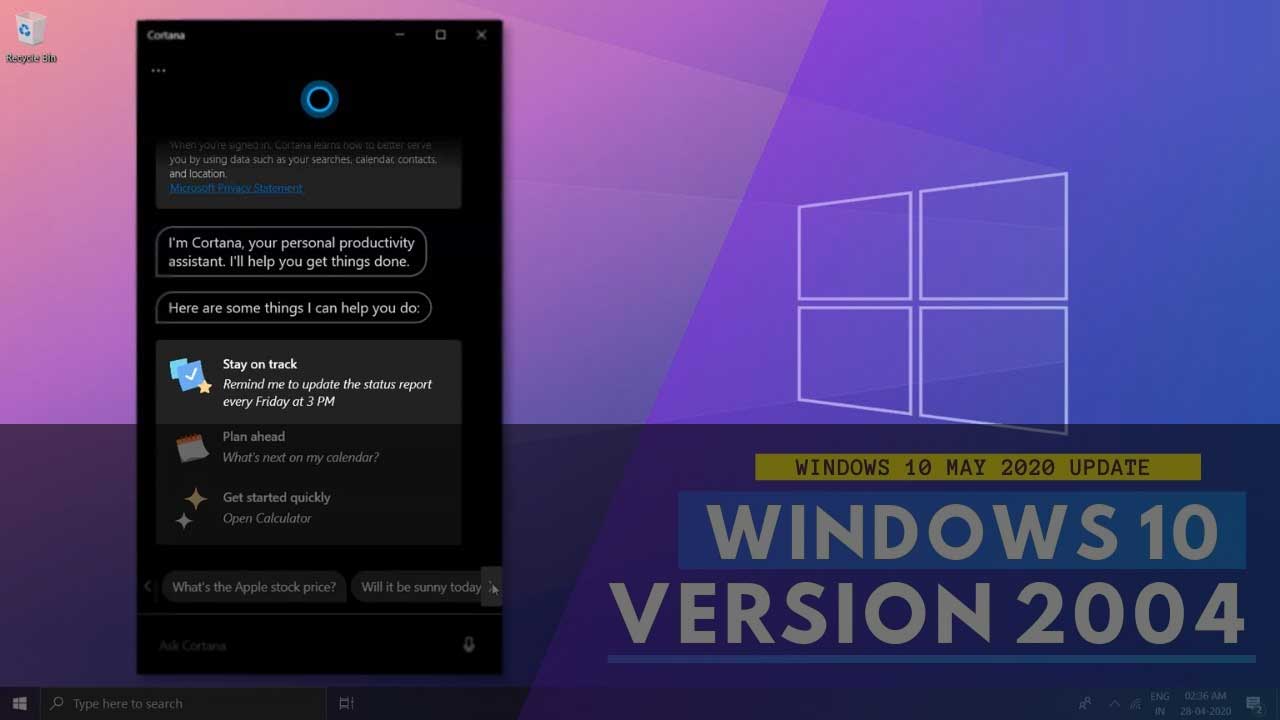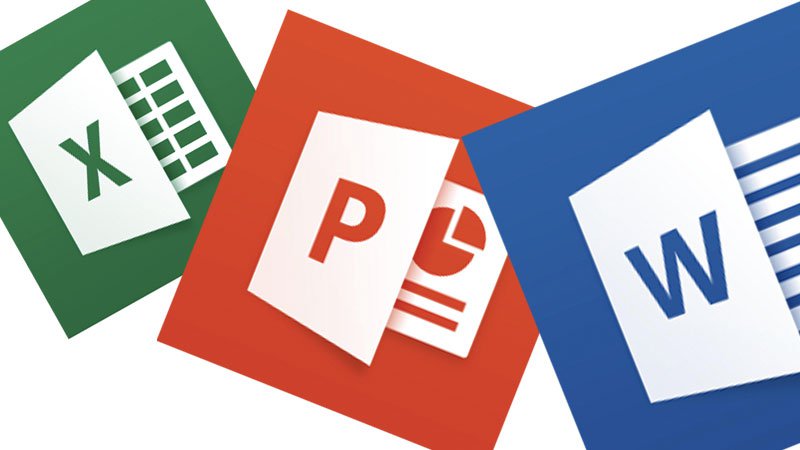إذا كان لديك ملفاً من نوع Word بصيغة (.docx) أو ملف Excel بصيغة (. XLSX) أو ملف PowerPoint بصيغة (.PPTX) يحتوي على صور وتريد استخراج هذه الصور بشكل مستقل وتخزينها على القرص الصلب فإليك الطريقة بكل بساطة:
تحتاج إلى خدعة بسيطة وهي تحويل الملف إلى ملف مضغوط بصيغة zip ثم استراجه مجدداً، يؤدي هذا إلى إنشاء مجلد خاص يتم تخزين الصور الموجودة في الملف ضمنه.
يحتوي نظام ويندوز على تقنية ضغط واستخراج الملفات، كما يمكنك الاستعانة ببرامج خارجية مثل WinZip أو 7-ZIP
طريق استخراج الصور المدرجة في ملفات Office
1- انتقل باستخدام مستكشف الملفات إلى المجلد الذي يحتوي الملف المطلوب.
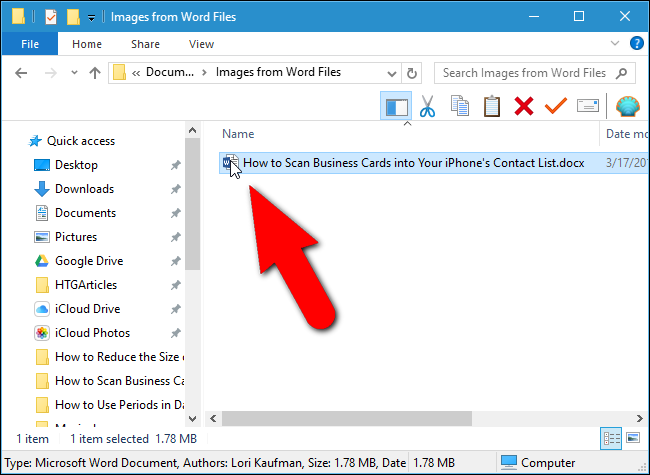
2- حدد الملف واضغط مفتاح F2 لإعادة تسمية الملف
3- قم بتغيير لاحقة الملف فقط من (.docx, .xlsx, or .pptx)إلى zip
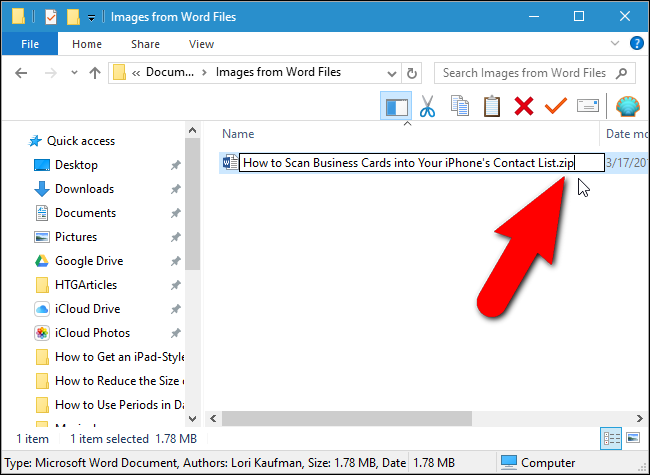
4- أكد عملية تغيير اسم الملف
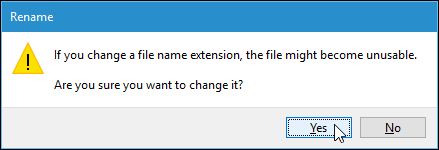
5- ستحصل الآن على ملف مضغوط، قم باستخراج محتويات الملف المضغوط عن طريق الضغط بالزر الأيمن للماوس واختيار الأمر Extract

6- يمكنك تنفيذ عملية الاستخراج باستخدام نظام ضغط واستخراج الملفات المدمج مع ويندوز والموضوح في هذه الصور، أو باستخدام برنامج آخر.
7- حدد مكان تخزين المجلد الذي سيتم استخراجه.
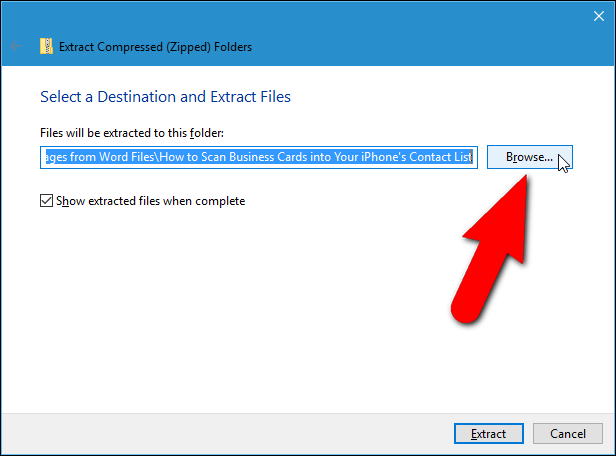
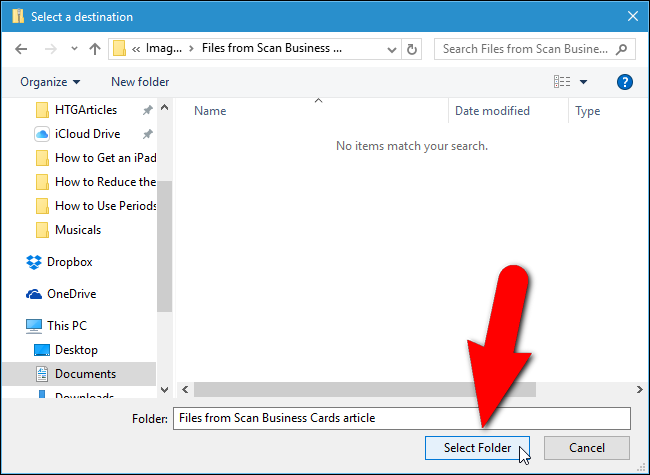
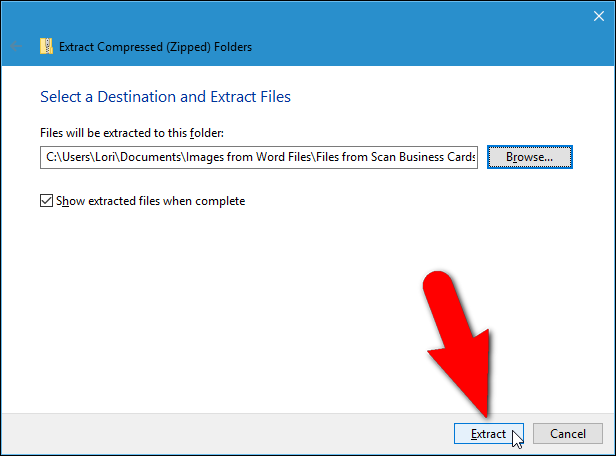
8- بعد الانتهاء من عملية فك ضغط واستخراج الملفات ابحث في المجلد المستخرج عن مجلد فرعي باسم word
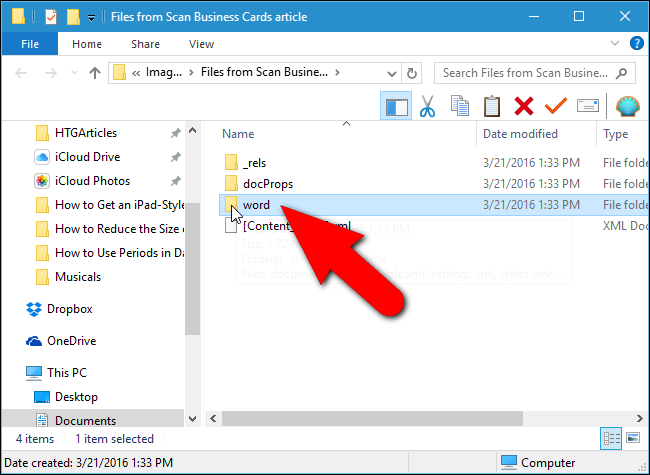
9- ابحث ضمن مجلد word على مجلد media
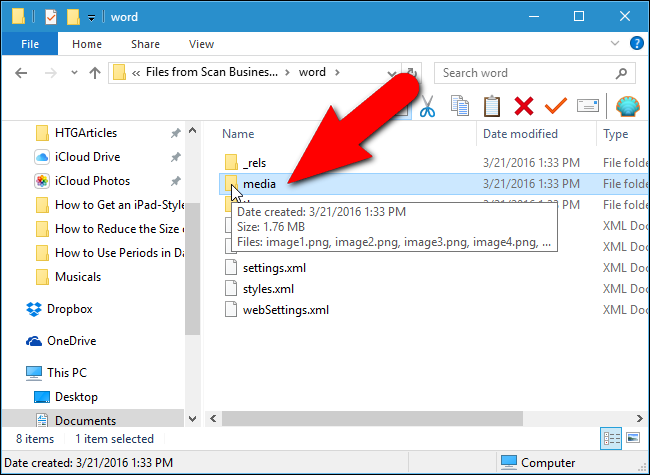
10- ستجد ضمن هذا المجلد جميع الصور التي يتضمنها الملف الذي نريد استخلاص الصور منه.
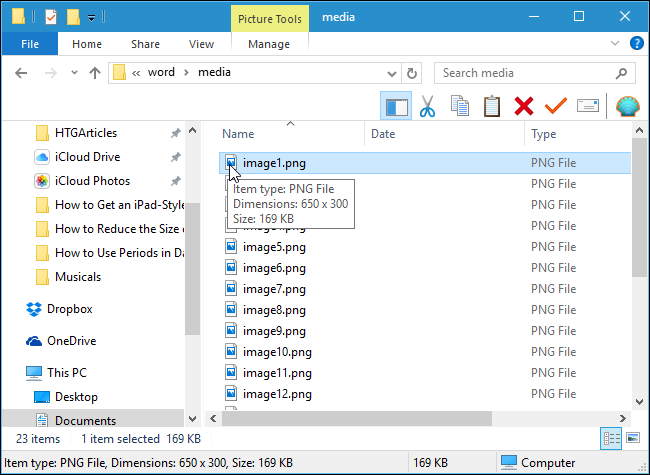
11- انتهى الأمر.. تهانينا!
مدرسة زاد – زاهر هاشم